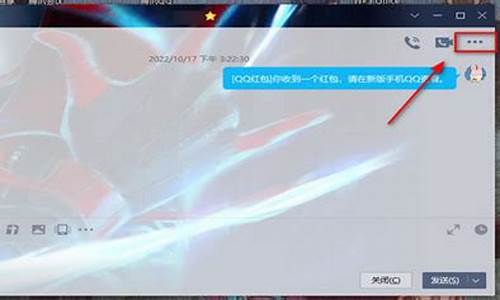怎么有效刷新电脑系统数据_电脑要怎么刷新
1.如何升级刷新电脑主板BIOS
2.电脑怎么刷机
3.电脑怎样自己刷机?

计算机内置的 F10 系统恢复出厂设置功能,能短时间内帮您将计算机系统恢复到初始状态。
注:MateBook 一代(Hertz)不支持 F10 恢复出厂设置功能。
一、操作前注意事项
1.数据安全:系统恢复出厂会删除 C 盘中数据(包含桌面文件、下载、文档等)和安装在 C 盘的软件,请在恢复出厂设置前做好数据备份,对其他盘符以及盘符中的数据不会产生影响。
2.帐号密码:请您务必记住自己激活此计算机 Office 组件的微软帐号和密码。恢复完成后,重新配置计算机过程需要输入微软帐号密码登录。
3.外接设备清理:恢复出厂设置前,除电源适配器、键盘鼠标外,请拔掉扩展坞、U 盘等其他外接设备。
4.系统版本回退:使用 F10 恢复出厂设置功能,系统将回退到出厂预置的系统版本。如:出厂预置 Windows 10 升级至 Windows 11 后进行 F10 恢复出厂设置,系统将回退至Windows 10。
二、F10恢复出厂设置操作方法
1.通过以下任一方法进入恢复出厂设置界面:
注:出厂预装 Windows 10 神州网信政府版系统(CMIT) 的计算机,仅支持通过方法一进入恢复出厂设置界面。
方法一:将计算机连接电源适配器并按下电源键,在开机过程中(屏幕未出现任何画面前)立即长按 F10 键。
方法二:将计算机连接电源适配器,开机状态下,打开华为电脑管家,点击右上角四个点图标,选择设置中心 > 系统 > 恢复出厂设置,按界面提示操作,计算机将自动重启(不同版本的电脑管家操作界面可能略有不同,请以实际情况为准)。
2.在华为智能还原界面,点击恢复出厂设置。
温馨提醒:不同版本的 F10 功能操作界面可能略有不同,请您按实际界面提示操作。
3.点击更改,可将数据备份到指定盘符中,点击添加文件,可选择需要备份的 C 盘内容,然后点击开始。
例如若您想备份 C 盘 User(用户)文件夹中数据,点击添加文件按钮,勾选 Users 文件夹即可(此方法仅能备份 Users 文件夹中的部分数据)。
温馨提醒:
(1)若您选择跳过,不备份 C 盘数据,计算机一键恢复出厂后将导致 C 盘中的个人数据丢失,无法恢复,请谨慎操作。
(2)系统恢复出厂后,安装在 C 盘(系统盘)的软件,需要您重新安装。安装在非系统盘(例如 D 盘,E 盘等)的应用软件,F10 之后是否需要重新安装取决软件本身的特性,部分软件需要重新安装。
(3)若您需要备份至外接存储设备(如 U 盘、移动硬盘)中,请在此步骤中重新插入设备。
4.备份完成后,会自动跳转到还原引导界面。
5.进入华为恢复出厂界面,点击开始,计算机将自动进行系统恢复。
6.系统恢复出厂后,将进入首次开机设置界面,按提示完成配置即可。
如何升级刷新电脑主板BIOS
当你关闭程序时,一些数据仍留在内存中。这时候,刷新桌面就显得尤为重要,它可以帮助你清理这些残留数据,让你的电脑系统保持最佳运行状态。此外,刷新桌面还有其他神奇的作用,本文将为你一一揭晓。
立即生效的系统设置当你更改了系统设置,例如更换了桌面图标,有时候新设置并不会立即生效。这时候,你只需要轻轻一刷,就能让新设置立即生效,让你的桌面焕然一新。
快速了解系统繁忙程度刷新桌面还能让你快速了解当前系统的繁忙程度。通过刷新操作的快慢,你可以大致判断系统资源的使用情况。如果刷新速度变慢,说明可能有程序在大量占用系统资源,你需要及时处理。反之,如果刷新速度很快,说明系统资源相对空闲,你可以更高效地使用电脑。
解决桌面问题有时候,你的windows桌面可能会卡住或者出现一些奇怪的现象,这时候刷新桌面就显得尤为重要。它不仅可以解决这些问题,还能让你的桌面保持整洁美观。所以,当你遇到桌面问题时,不妨试试刷新一下,或许会有意想不到的效果。
电脑怎么刷机
使用EZ Flash的方式来更新主板BIOS
1.EZ Flash支持外接U盘来更新BIOS,所以准备一个U盘
首先下载好BIOS至U盘,一般都是压缩档案,需要解压缩之后放在U盘的根目录下,文档拷贝完成之后,请将U盘插在的主板上
2.开机按键盘上的Del或者F2键,进入主板的BIOS,按F7来进行切换,利用键盘上的左右方向按键,移动到Tool选单,就可以看到ASUS EZ Flash 3的工具
3.选中了ASUS EZ Flash 3 Utility按键盘上Enter键进去,可以看到更新的两种模式,第一种是从Storage来进行更新,也就是从设备上更新,也就是我们这次演示的方式来更新;另一种方式是从Internet来更新,当然这个时候是需要您连接网络的,务必接上您的网线。这里需要特别说明,从Internet更新的话对于网络要求非常高,若是中途有中断的话就会导致BIOS读取、下载、更新的失败,且更新BIOS风险性极大,为保证主板顺利更新BIOS,比较建议使用Storage的方式来更新BIOS,这里的默认方式也是这种,然后选择Next即可
4.选择好了之后就可以看到更新BIOS的基本画面,这里可以看到您接的U盘,以及里面的全部文件,也可以看到我们一开始放置的BIOS文档
5. 可以使用键盘或者鼠标选中到这个文件,按了Enter之后,首先EZ Flash会问您,是否要读取这个文档?Do you want to read this file,选择Yes
6.这个时候会再次出现风险提示,Do you really want to update BIOS?这里可以显示主板的型号,以及更新的目标BIOS的版本,若是确定要更新的话,选择Yes
7.选了Yes之后EZ Flash就开始自动进行BIOS的更新了
8.直至更新完成之后,会自动重新启动,第一次重启的时候,因为BIOS需要重新读取,所以开机的时候会出现如下需要按F1的画面,请不要担心,这个是正常的画面,需要您按F1进BIOS重新读取一下即可。
电脑怎样自己刷机?
首先,电脑重装系统不叫做刷机。
1、你要可以去正版系统光盘,将光盘按照提示进行系统重装。
2、你可以买一盘盗版的GHOST系统,利用GHOST一键装机,傻瓜式的安装,但启动电脑的时候要选择光盘启动。
3、去网上下载ghost版的系统,利用ghost软件将.gho镜像还原。
4、利用u盘装机,推荐老毛桃的。
还有很多装机方式和很多种系统,希望你早日装机成功,谢谢采纳。
电脑刷机方法:
1、电脑刷机需要软件帮助,以360软件为例,下载360安全卫士安装好后打开,点击右下角更多。
2、鼠标左键点击上方输入栏。
3、输入系统,点击系统重装。
4、点击系统重装。
5、点击重装环境监测。
6、软件会自动检测电脑硬件以及下载系统,后面软件会自动运行,等待即可。
7、最后,系统就装好了,点击开始使用新系统。
声明:本站所有文章资源内容,如无特殊说明或标注,均为采集网络资源。如若本站内容侵犯了原著者的合法权益,可联系本站删除。